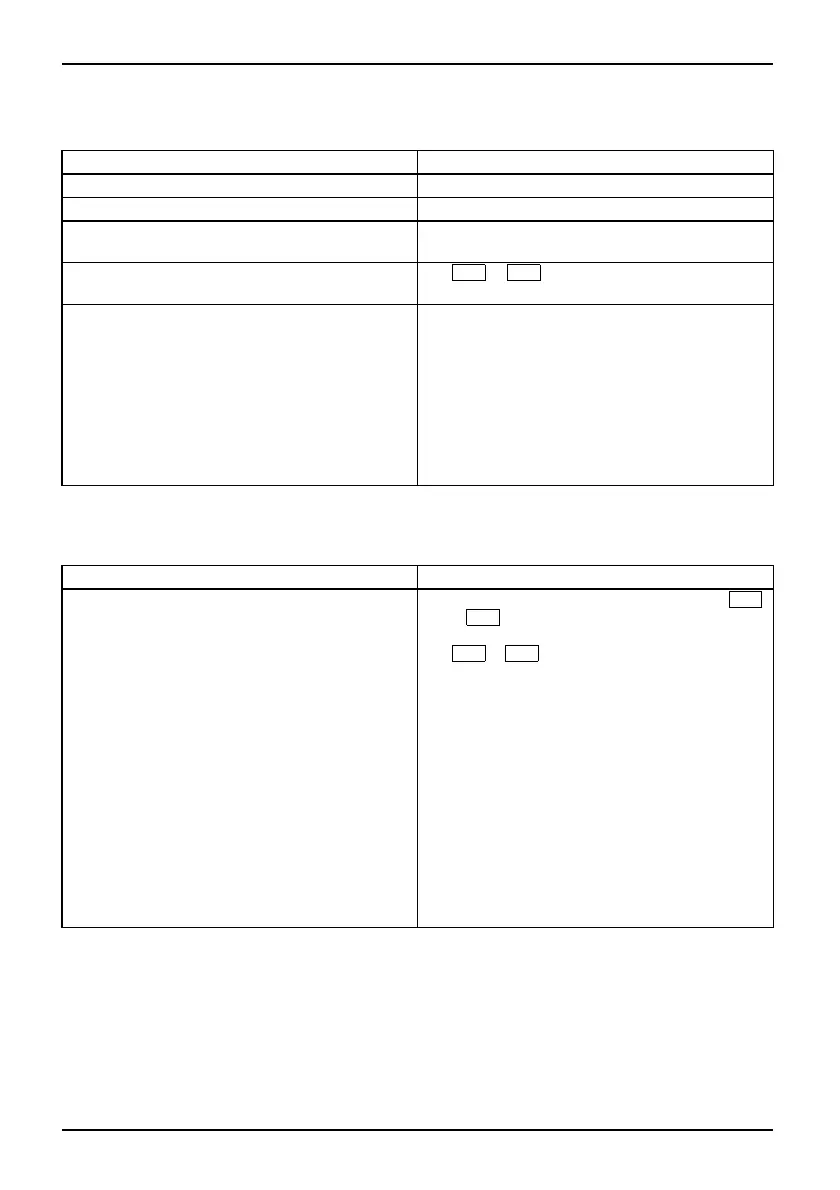Problem çözüm leri ve tavsiyeler
Harici ekran karanlıkkalıyor
Ekran
Nedeni Arıza giderme
Ekran kapatılmıştır. ► Harici ekranı açınız.
Ekran belirli fonksiyonlardan do
layı karanlıktır.
► Bir tuşa basın.
Parlaklıkdeğeri k aranlıkolarak
ayarlanmıştır.
► Ekranınparlaklık derecesini par
lağa
getiriniz.
Ekran çıktısı Notebook’un LCD ekranına
ayarlanmıştır.
►
Fn
+
F4
tuş kombinasyonuna basın
(Ekran çıktısınındeğiştirilm
esi).
Harici ekranın elektrik kablosu veya veri kablosu
düzenli şekilde takılı değil.
► Ha rici ekranı ve Notebook’u kapatınız.
► Elektrik kablosunun doğru şekilde harici
ekrana ve prize takılı olup olmadığını
kontrol ediniz.
► Veri kablosunun doğru şekilde Notebook’a
ve harici ekrana (fişin mevcut olması
durumunda) takılı olup olmadı ğını kontrol
ediniz.
► Harici ekranı ve Notebook’u açınız.
Harici ekranda display (görüntü) yok veya geziyor
EkranEkran
Nedeni Arıza giderme
Hariciekraniçinyanlı ş ekran ayarlanm ışt ırveya
uygulama programı için yanlış ekran çözülümü
ayarlanmıştır.
► Uygulama programı nı Windows içinde
Alt
+
F4
ile kapat ınız. Eğer bu hata program
kapatıldıktan sonra da meydana geliyorsa,
Fn
+
F4
ile Notebook’un LCD ekranını
devreye sokunuz. Şuayarı değiştiriniz :
► Ekran çözünürlüğünü ayarlamak:
Startsymbol (Başlat menüsü) – Settings
(Ayarlar) – Control Panel (Denetim Masası)
– Appearance and Personaliza tion (Görüntü
Ayarları) – Personalization (Ayarları)açın:
Adjust screen resolution (ekran çözünürlüğünü
ayarlayın)istenilen e kran çözünürlüğü.
► Ekranı seçme: Masa üstünde farenin sağ
tuşuna basın. Personalize (Özellikler) –
Display settings (Ayarlar) Ekran1veya
2 Advanced Settings (Gelişmiş seçenekler)
– Monitor (Monitör) ayarlarından doğru
monitörü seçin.
15 - Türkçe 10600790786, basım1
